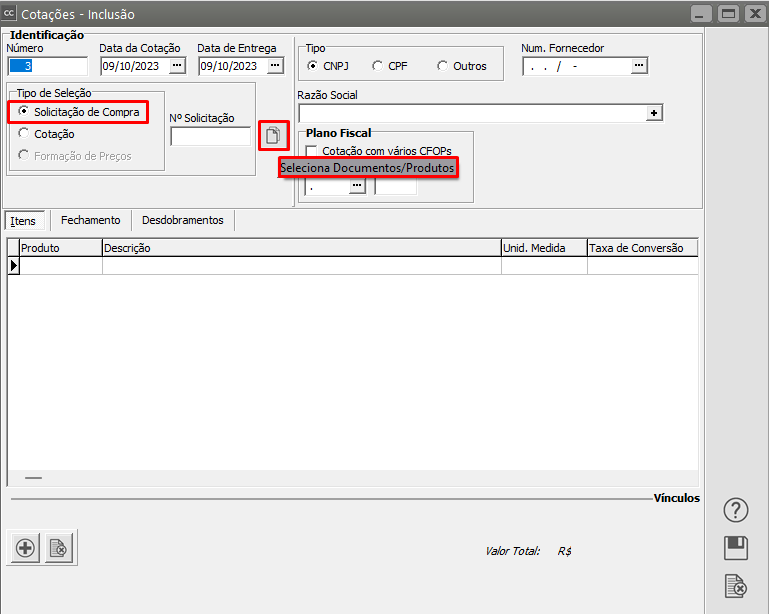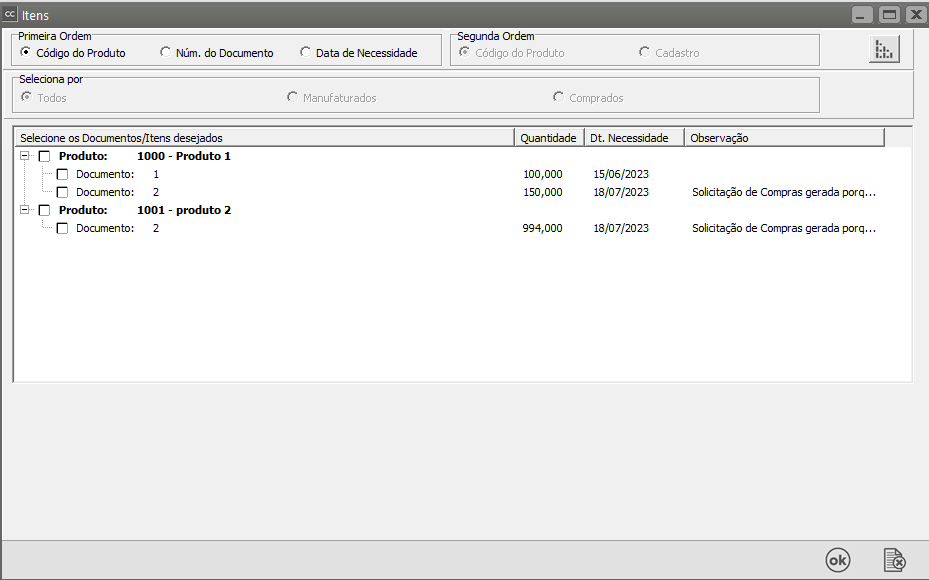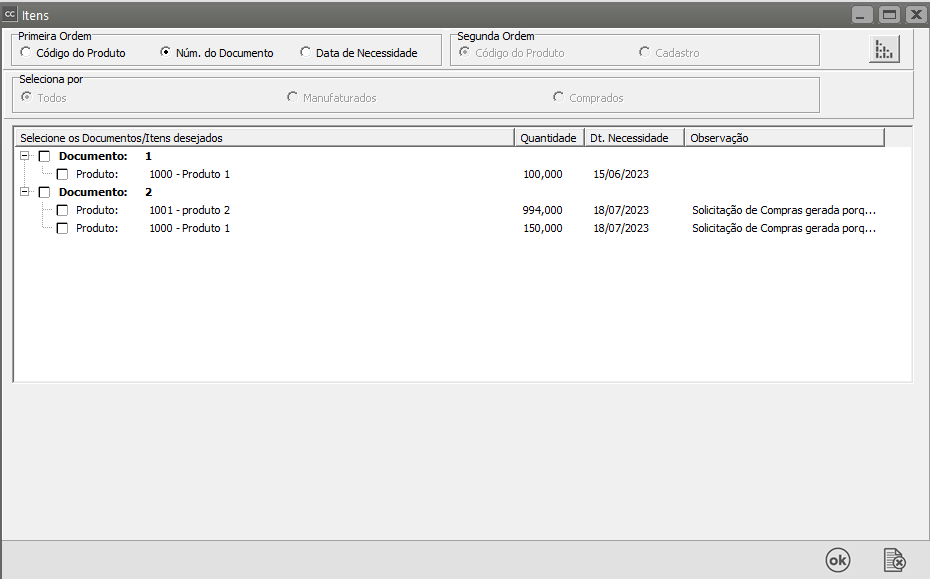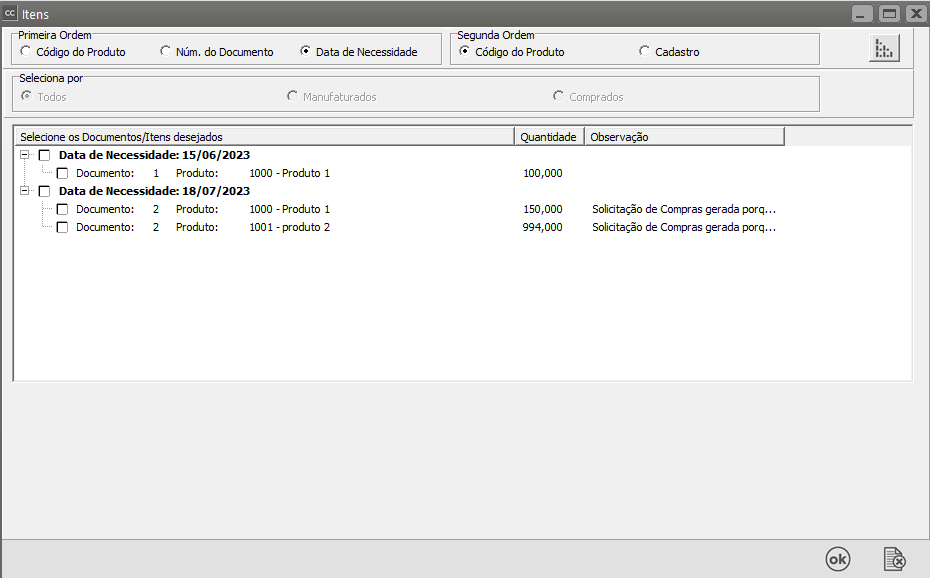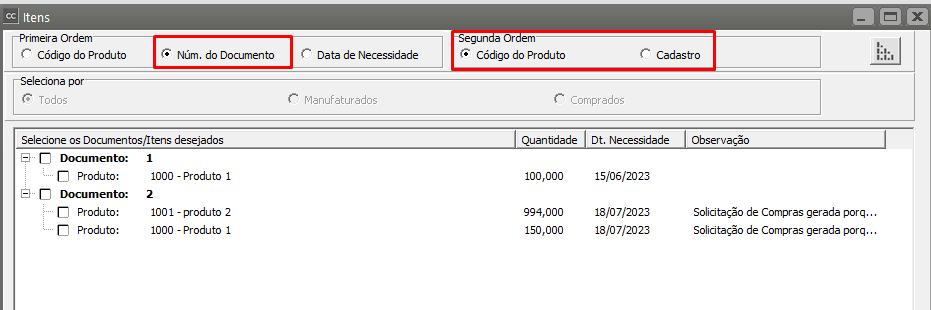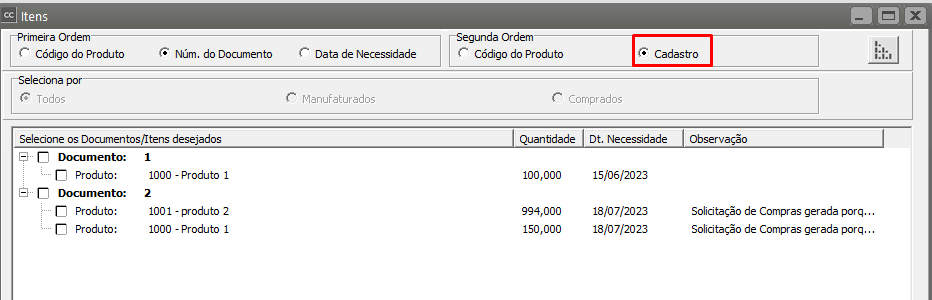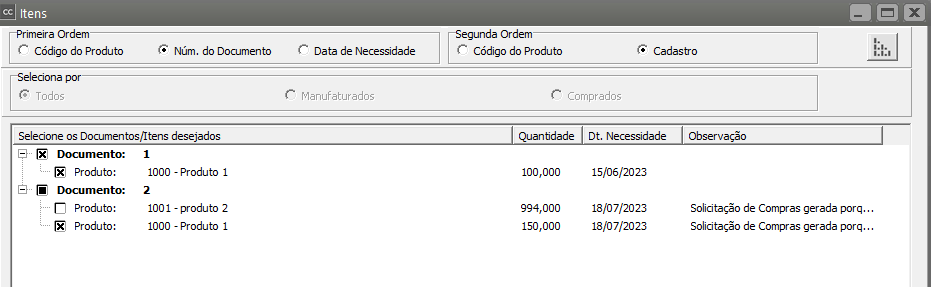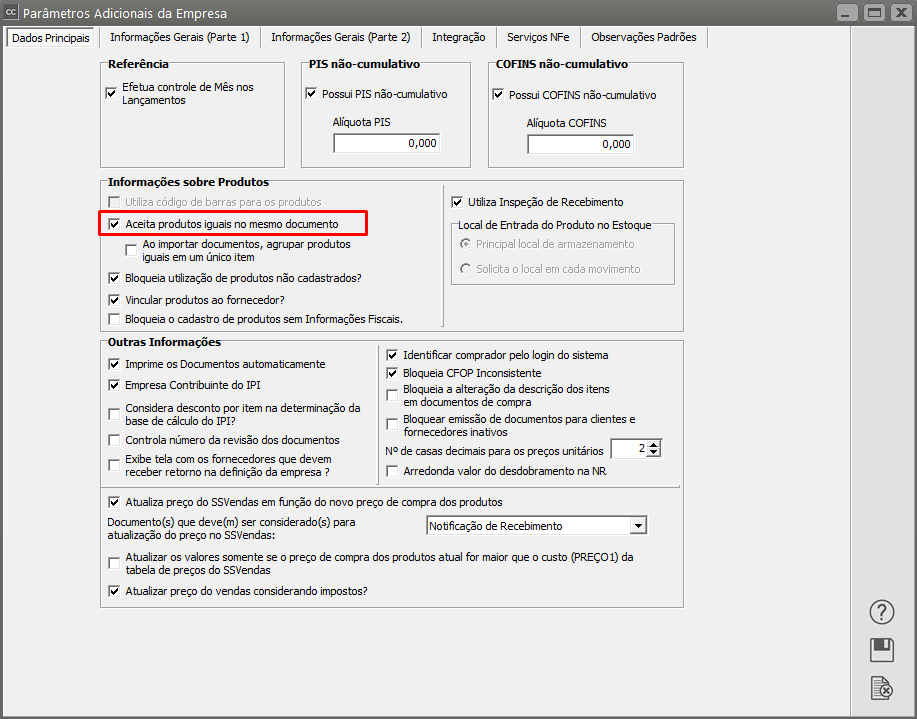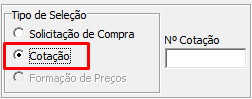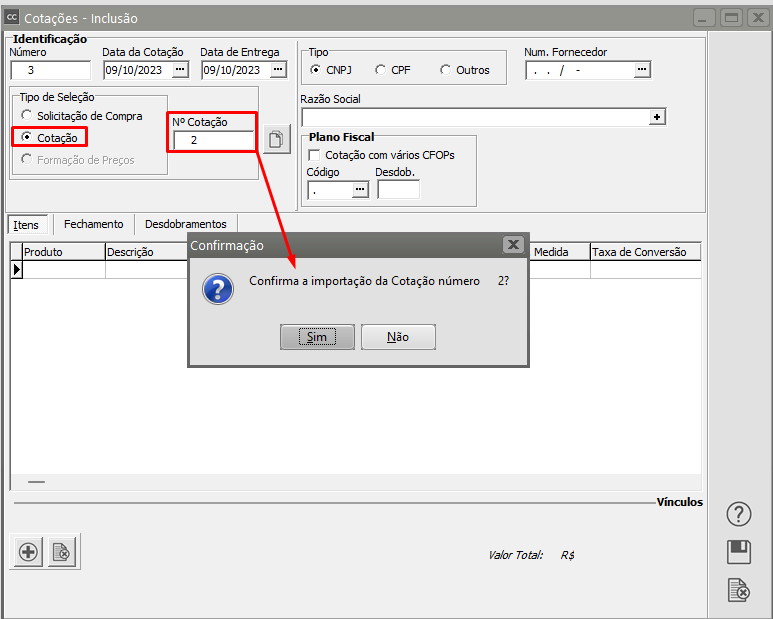Cadastrando Cotação proveniente de uma Solicitação de Compra
Veja também os Itens:
- Cadastro de Revisão de Documento (Cotação) - ISO
- Emitindo Relatório de Cotação
- Cadastro de Cotação e Análise do Melhor Preço
- Cadastro de uma Cotação proveniente de uma Solicitação de Compras
- Cadastro de uma Cotação proveniente de uma cotação ou de uma solicitação de Compras
- Consulta/Visualização de Cotações enviadas para o Arquivo Morto
- Imprimindo Cotações
1) Realizando uma Cotação de Compra proveniente de uma Solicitação de Compra: Você deve acessar o botão 
Esse botão acionará uma tela de escolha de todos os itens que possuem Solicitação de Compra e que estejam em aberto.
a) Por ordem de Código do Produto
A ordem para exibição dos itens pode ser alternada entre Código do Produto, Número do Documento e Data de Necessidade
A imagem abaixo exibe a segunda ordenação.
Aa) imagemPor acimaordem exibede a primeira ordenação. Veja agora a exibição dos itens quando ordenados por NúmeroCódigo do Documento:Produto
b) Por ordem de Número de Documento
c) Por ordem de Data de Necessidade
Na ordenação por número do documento você pode, ainda, escolher se os produtos devem ser exibidos em ordem de Código do Produto ou de Cadastro. No caso de escolha da primeira opção, você visualizará os dados como no exemplo abaixo.
Quando definir por Ordem de Cadastro
Note que os itens do Documento 2 são exibidos exatamente na ordem em que foram cadastrados.
c) Por ordem de Data de Necessidade
O botão  mostra e oculta todos os itens de exibição.
mostra e oculta todos os itens de exibição.
Serão exibidos apenas itens de solicitaçSolicitações de compraCompra que não estejam encerrados. As Solicitações de Compra poderão ser selecionadas completas, ou itens poderão ser selecionados aleatoriamente, conforme sua necessidade. É permitido selecionar itens de mais de um documento.
Quando estiver assinalado nos Parâmetros Adicionais da Empresa que "Aceita produtos iguais no mesmo documento", você terá, ainda, a opção de escolher se os itens devem ser importados agrupando os produtos com mesmo código ou não.
Uma solicitaçSolicitação de compraCompra também pode ser trazida selecionando o item Solicitação de Compra e informando o Número da Solicitação:
Ao sair do campo, será exibida uma confirmação se você deseja de fato importar a solicitaçSolicitação de Compra informada. Se sua resposta for afirmativa, todos os dados e itens serão trazidos para a cotação que está sendo cadastrada.
2) Copiando Cotações: É permitido que você faça cópias de cotações:
Escolhendo o item Cotação, você poderá informar qual cotação deseja copiar. Não há restrições para cópia, ou seja, independentemente do fornecedor que você informou na cotação que está inserindo qualquer cotação de qualquer fornecedor pode ser copiada. Ao informar o número da Cotação para cópia, o sistema exibirá uma mensagem de confirmação de importação da cotação.
Se sua resposta for afirmativa, o sistema ainda pergunta se os valores importados devem vir zerados.
Se sim, todos os valores do documento vêm zerados. Caso contrário, todos os valores informados na cotação que está sendo copiada serão trazidos integralmente.
IMPORTANTE: Nada impede que uma cotação seja composta por produtos tanto provenientes de uma solicitação quanto por novos produtos escolhidos em função de suas necessidades.